

|
Microsoft Office PowerPoint是指微軟公司的演示文稿軟件。Microsoft Office PowerPoint做出來的東西叫演示文稿,其格式后綴名為:ppt、pptx;或者也可以保存為:pdf、圖片格式等。 利用PPT演示文稿制作述職幻燈片,在制作的過程當中,難免將全年的重要圖片插入到幻燈片當中,當圖片很多時,如何一鍵快速插入多張圖片呢?今天小編就來教大家這個小技巧。 首先,單擊工具欄【插入】下的【圖片】,如下圖所示: 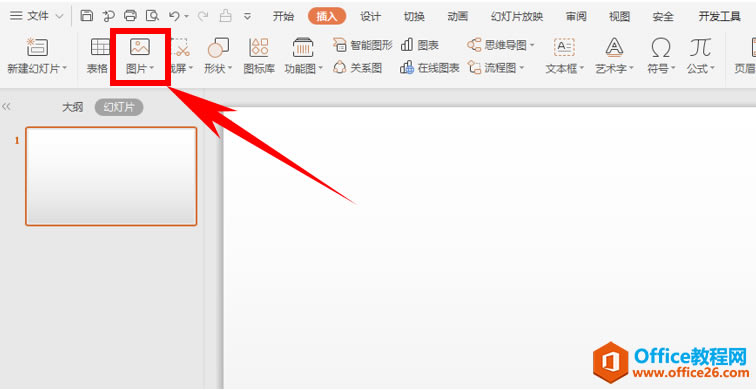 ? ?在【圖片】的下拉菜單下,選擇【本地圖片】: 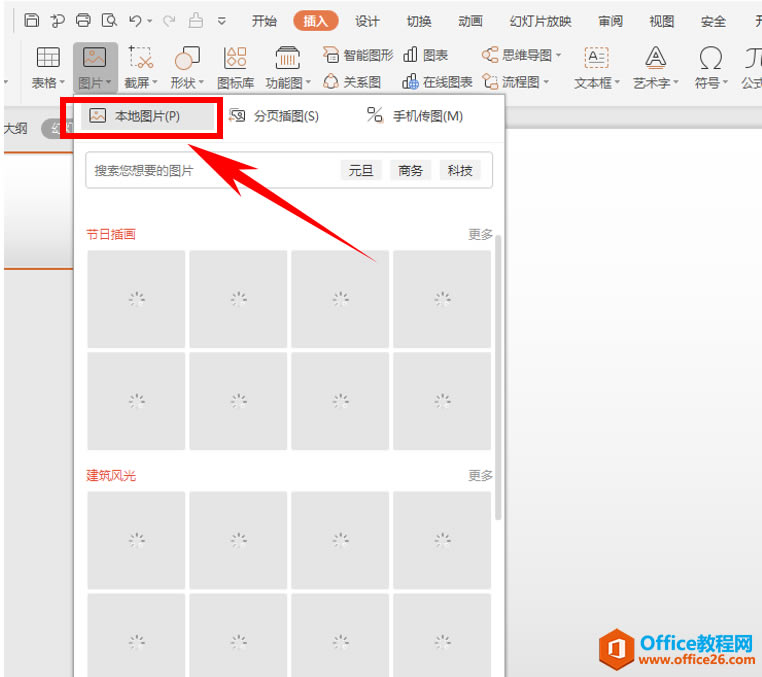 ? ?彈出插入圖片的對話框,選擇圖片所在路徑,按住Ctrl鍵,鼠標單擊多張圖片,單擊打開即可: 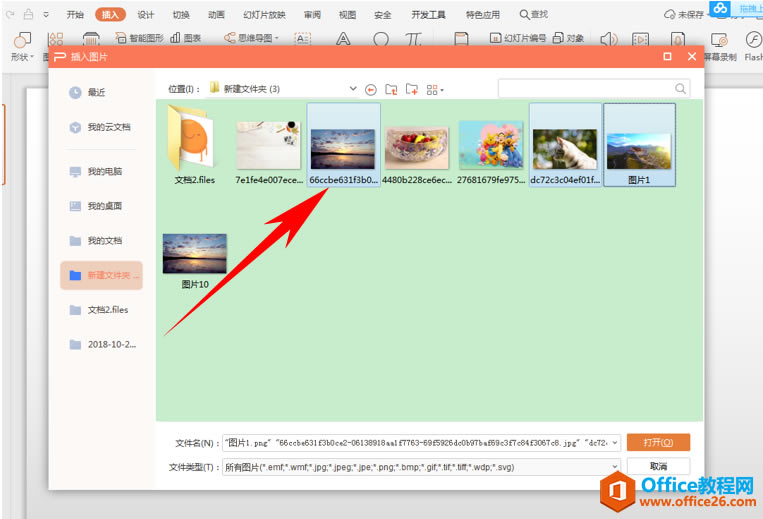 ? ?這樣,三張圖片就一次性添加到幻燈片當中了,不用挨個復制粘貼了: 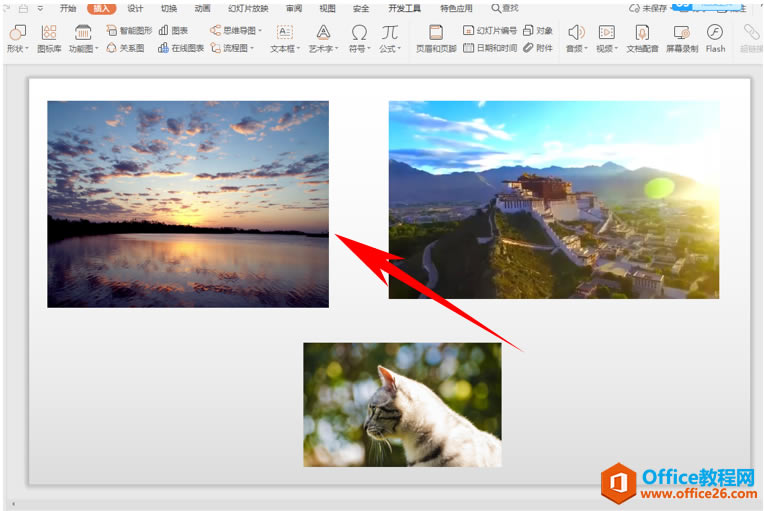 PPT如何一鍵快速插入多張圖片的下載地址:Office PowerPoint使您可以快速創建極具感染力的動態演示文稿,同時集成更為安全的工作流和方法以輕松共享這些信息。 |
溫馨提示:喜歡本站的話,請收藏一下本站!